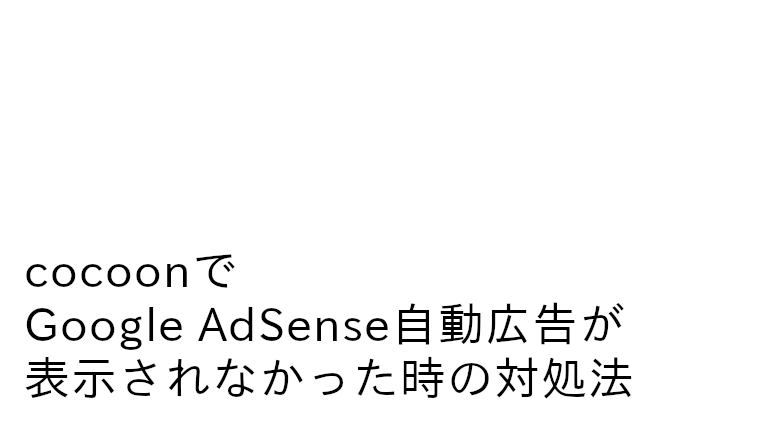この記事は
2021年7月15日に書きました。
Google AdSenseは仕様がよく変わるので
必ずしもこのやり方で良いかは
わかりませんが
試してみる価値はあります。
ワードプレステーマのcocoonを使っていて
Google AdSenseを自動広告にしたら
「広告が何も表示されなくなった!」
この現象は「自分」だけじゃないはず。
ということで
今回は、
テーマcocoonでの
Google AdSense自動広告が表示されなかった時の対処法です。
結論から先に言いますと
<2つのコードが必要>
1:申し込みの時のコード = cocoon設定 → アクセス解析・認証 → ヘッド用コードへ入れる。
2:ディスプレイ広告のコード(ページ内に貼らなくて良い) = cocoon設定 → 広告 → アドセンス設定 → 広告コードへ入れる。
この2つが入っていないと
Google AdSense自動広告は表示されないようです。
ディスプレイ広告のコードとは
AdSenseの画面で
広告 → サマリー → 広告ユニットごと(右側ページの2番目にあるやつ)
で作成する普通の広告ユニットのことです。
Google AdSenseの自動広告を使ったら「広告が全て消えた」
とある事情で
ページを全て刷新しました。
そして
「広告を1つ1つ入れるの面倒だなー」
と思い
「Google AdSenseは全て自動にしよう!」
と考え
広告を自動にした結果
広告が全て表示されなくなりました。
Google AdSenseの自動広告には「コードが2つ必要」
理由が全くわからない
あれこれ調べ
あれこれボタンを押しました。
その結果
「2つのコードが必要」
と言うことがわかりました。
cocoonテーマで自動広告にするための「2つコード」
そのコードとは
- 申し込みの時のコード
- ディスプレイ広告のコード
この2つです。
申し込み用のコードは、
アドセンス合格後もずっと入れているあれです。
なので
こちらの説明は必要ないかと思います。
問題はもう1つのコード「ディスプレイ広告のコード」です。
Google AdSenseの自動広告なのに「ディスプレイ広告のコード」がなぜ必要?
ディスプレイ広告のコードとは、
普通のディスプレイ広告のコードです。
理由はわかりません。
なぜかこれを
cocoon設定 → 広告 → アドセンス設定 → 広告コード
へ入れる必要があるようです。
まとめ
ワードプレステーマのcocoonでGoogle AdSenseを自動広告にしたいのなら。
<2つのコードが必要>
1:申し込みの時のコード = cocoon設定 → アクセス解析・認証 → ヘッド用コードへ入れる。
2:ディスプレイ広告のコード(ページ内に貼らなくて良い) = cocoon設定 → 広告 → アドセンス設定 → 広告コードへ入れる。
ちなみに
アドセンス表示方式は、
アドセンス自動広告のみ利用
にチェックを入れてください。